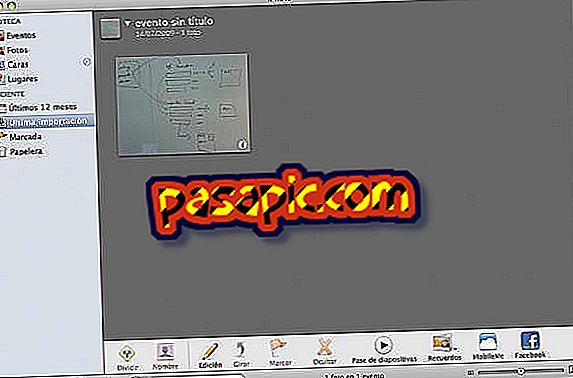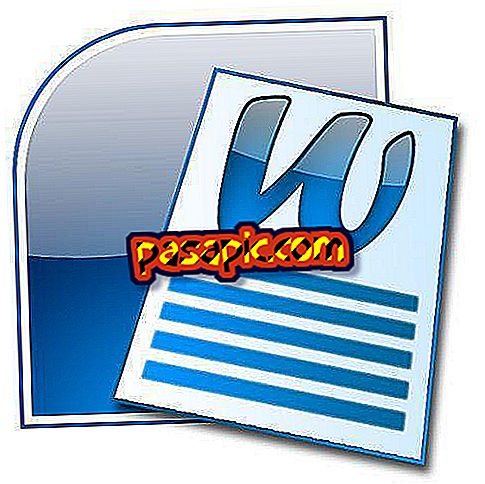Come creare un album digitale con GIMP

GIMP è un programma di grafica gratuita di pubblico dominio. Puoi scaricare l'editor sul tuo sito web e iniziare a usarlo per creare immagini e modificare foto, rendendolo un software molto popolare per la creazione di album digitali. Se si desidera modificare foto piccole, semplici o poster, è possibile utilizzare GIMP . Una volta installato l'editor, avvia il programma e inizia a creare il tuo album digitale .
Passi da seguire:1
Crea un nuovo file o un libro per avviare un album digitale con GIMP . Seleziona "File" e "Nuovo" per richiedere la corrispondente casella pop-up. È possibile selezionare un "modello" nella casella a discesa se si desidera utilizzare un predefinito, ad esempio "US-Letter (300 ppi), oppure immettere le proprie dimensioni, ad esempio 27 centimetri per larghezza e altezza. Le risoluzioni X e Y di 300 pixel per pollice sono standard per la creazione di pagine chiare, notebook di alta qualità. Premi il pulsante "Accetta" quando sei soddisfatto delle tue impostazioni.
2
Cerca nei tuoi documenti quale immagine vuoi inserire e premi "Apri". Ripeti questa procedura "Apri come livelli" inserendo tutti gli abbellimenti e le foto che desideri utilizzare per creare l'album. Se la barra degli strumenti "Livelli" non è visibile, è possibile selezionare l'opzione "Windows", fare clic su "Finestre mobili" e "Livelli".
3
Usa l'opzione "Livelli" per organizzare le immagini a tuo piacimento. Nella finestra dei livelli, selezionare la miniatura del livello che si desidera spostare e quindi utilizzare le frecce per apportare le modifiche necessarie.
4
Cerca lo strumento "Sposta" nella barra degli strumenti principale e fai clic su di esso per iniziare il posizionamento degli elementi dell'album. Dopo aver fatto clic sull'immagine corrispondente nella sezione "Livelli", fai clic sull'elemento sul proprio Ora puoi utilizzare i tasti freccia sulla tastiera per spostare l'elemento selezionato, ad esempio puoi muoverti più a destra o all'inizio della pagina.
5
Inserisci il testo come desideri, utilizzando l'icona "Strumento di testo" che si trova sulla barra degli strumenti principale. Fare clic sull'icona e fare clic sul libro per creare una casella di testo desiderata, ad esempio "2012" nell'anno o "Manuel" nel nome del bambino visualizzato. È possibile selezionare le impostazioni di "testo" dalla barra degli strumenti principale, scegliere un font, dimensioni e colore, è anche possibile utilizzare lo strumento "Sposta" per riposizionare il testo secondo necessità.
6
Salvare l'immagine, fare clic su "File" e "Salva come". Inserisci un nome di file seguito da un'estensione dell'immagine come ".jpg" o ".png." Se il file ha più di un livello, verrà visualizzata una finestra pop-up "Esporta file". Seleziona "Esporta" e poi "Salva" per condensare i tuoi strati in un file immagine. Potresti anche voler salvare il libro come un libro stesso, preservando i livelli in modo che possa essere modificato. Per fare ciò, utilizzare l'estensione di file GIMP nativa "Xcf".
- Se non si desidera inserire elementi di album digitali pre-fatti che possono essere trovati online o acquistati in pacchetti di clip art, è possibile creare i propri progetti in GIMP. Puoi usare il
- Se hai foto di bassa qualità e bassa risoluzione con cui stai lavorando, è possibile che un file di configurazione di